没入感とパフォーマンスを最大化するために、ほとんどのゲームはフル スクリーン モードで起動するように設計されています。ただし、プレイ中にマルチタスクを行いたい場合や、「従来の」ディスプレイを使用せずにマルチ ディスプレイ セットアップを実行する場合は、これが問題になる可能性があります。
ゲームやアプリケーションを最小化する機能システムを閉じる必要がなく、時間を節約し、生産性を向上させるのに不可欠です。最近のオペレーティング システムは、複数のプログラムを実行し、パフォーマンスを犠牲にすることなく必要なリソースを割り当てるように最適化されています。
PC でのゲームの最小化
システム上のゲームを最小化すると、ゲームを再度起動する必要がなくなるため、ユーザーの時間とシステムのリソースを節約できます。これが必要になるのは、ユーザーがデバイスで複数のタスクを実行する必要がある場合や、ゲームを実行する必要がある場合です。プレイするには複数のウィンドウを開く必要があります。
ゲームをオンラインでストリーミングする場合、最小化オプションは非常に役立ちます。これにより、ユーザーはアプリとゲームの間をシームレスに移行できるためです。
以下にリストされている方法システムでゲームを最小化するプロセスを示しますWindowsオペレーティングシステムを実行しています。プロセスは、単純なキーの押下からキーボードのキーの組み合わせまでリストされています。
注: すべてのゲームが最小化機能をサポートしているわけではなく、応答を停止したり完全にクラッシュしたりすることさえあります。
Esc キー
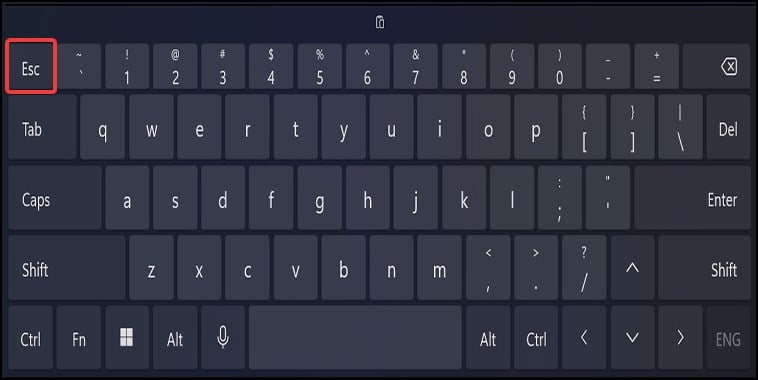
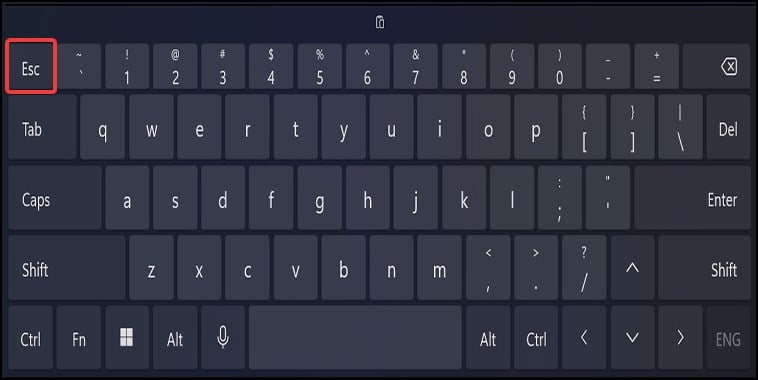
デバイスでゲームを最小化する最初の最も簡単な方法は、キーボードから Esc キー を使用することです。一般に「Esc」と省略されるエスケープ キーは、オペレーティング システムで進行中のプロセスを停止、キャンセル、終了します。一部のゲームでは、このキーを使用して、押されたときにシステム トレイに最小化されます。
一部のゲームは Esc キーで最小化できます。ただし、この方法ですべてのゲームを最小化できるわけではないため、プレイするゲームによって異なります。Esc キーを押した後に完全に閉じるゲームもあります。
Windows キー
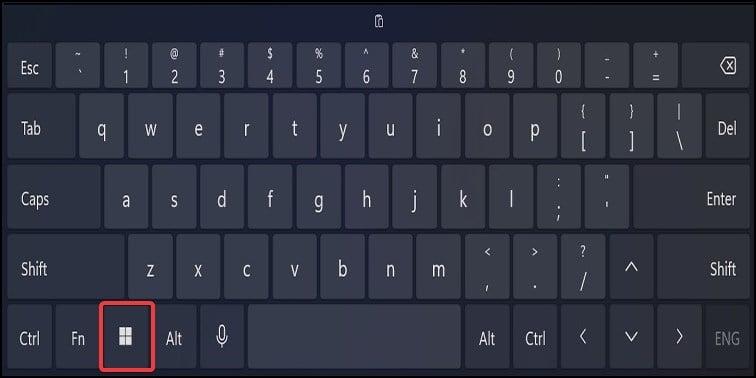
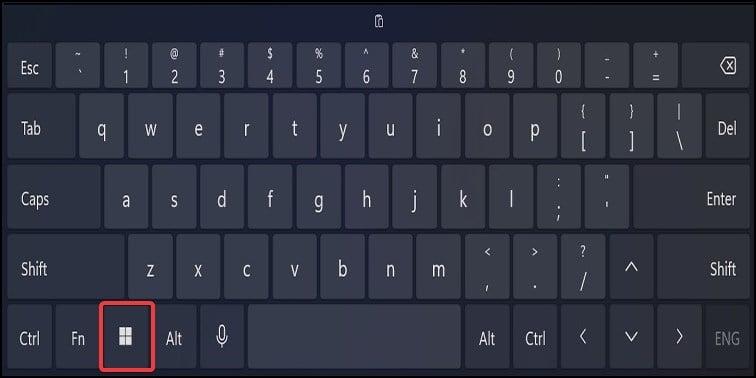
別の簡単な方法ゲームを最小化するには、Windows キーを押して [スタート] メニューを開き、タスクバーの右下隅をクリックします。
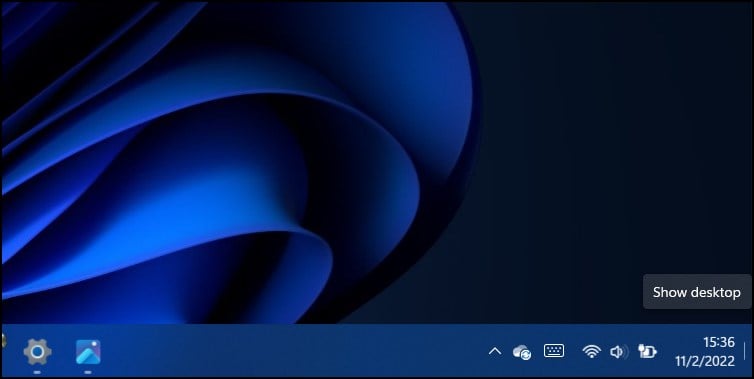
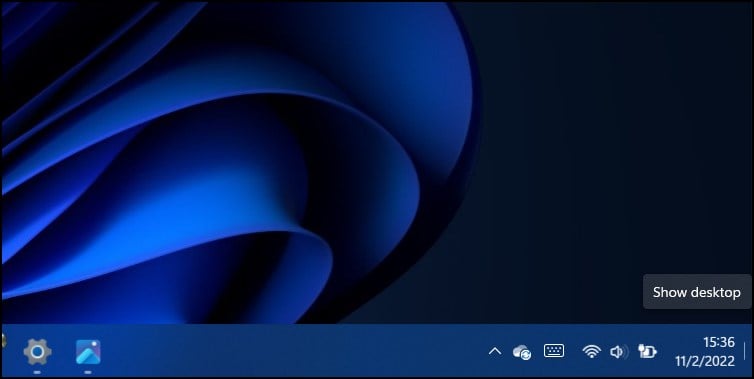
「デスクトップの表示」は、ユーザーがすばやくアクセスできるアクセシビリティ機能です。キーの組み合わせを入力する必要なく、デスクトップに戻ります。これは、演奏中にキーボードの特定のキーが無効になっている場合にも役立ちます。
システムでオプションが利用できない場合、または無効になっている場合は、
タスクバーの空白スペースを右クリックしてタスクバー設定を開きます。
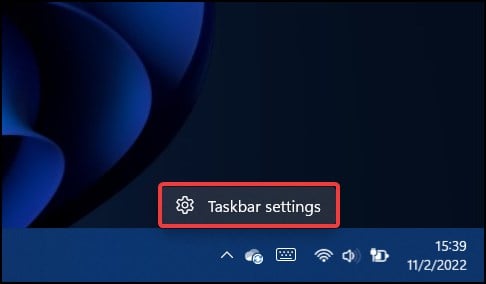
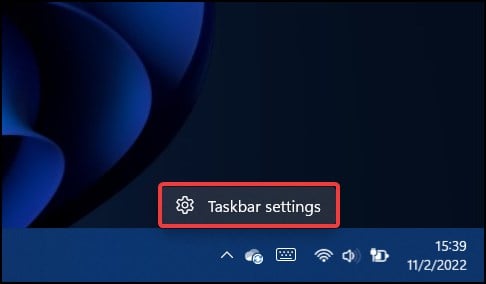 下にスクロールして、[タスクバーの動作] オプションをクリックします。
下にスクロールして、[タスクバーの動作] オプションをクリックします。 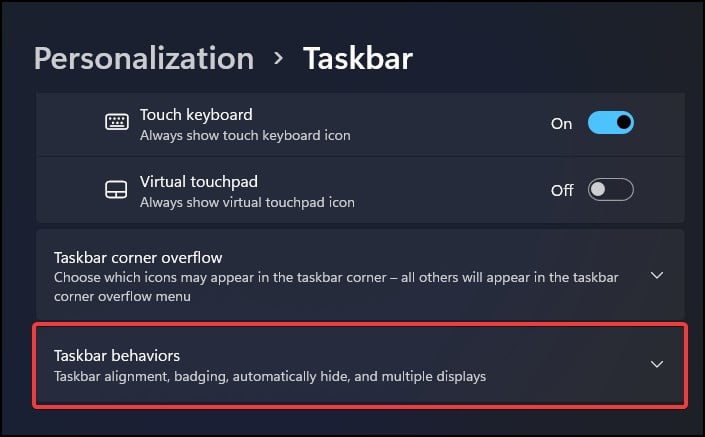
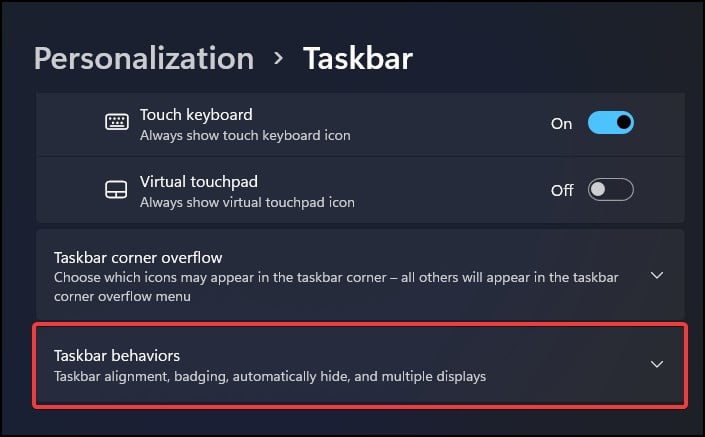 「画面の隅を選択」というラベルの付いたチェック ボックスをクリックします。デスクトップを表示するタスクバー”
「画面の隅を選択」というラベルの付いたチェック ボックスをクリックします。デスクトップを表示するタスクバー”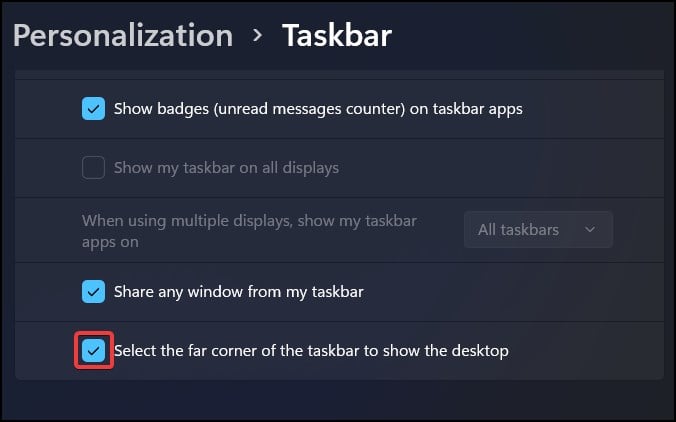 この機能が有効になります
この機能が有効になります
Windows キー + D
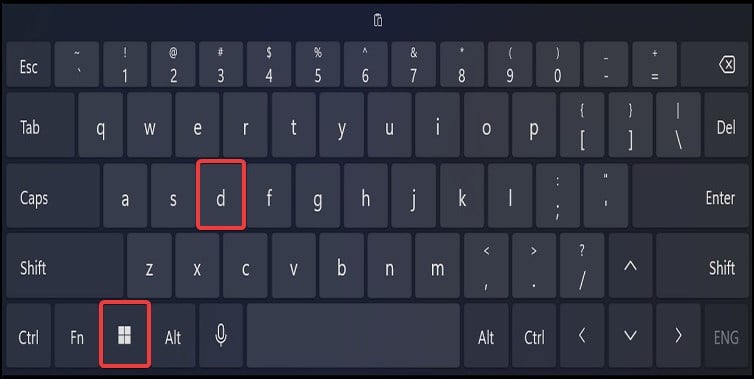
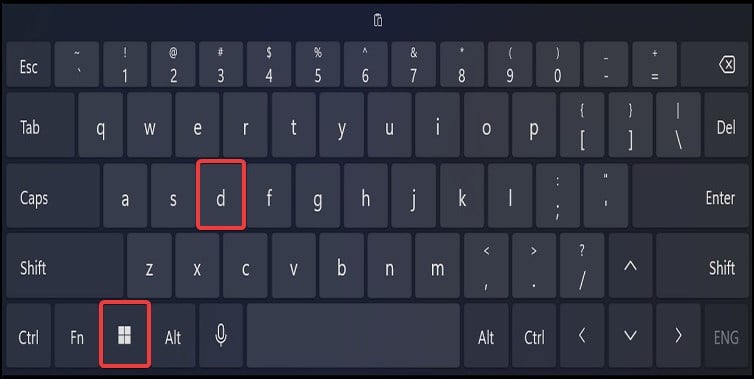
Windows キー + D を同時に押すと、ユーザーはデスクトップに移動します。このキーの組み合わせは、デスクトップを表示するように切り替え、もう一度押すと、以前に開いていたウィンドウを復元します。
このコマンドは、デスクトップにすばやく切り替えてアプリケーションに戻る必要がある場合に便利です。
Windows キー + M
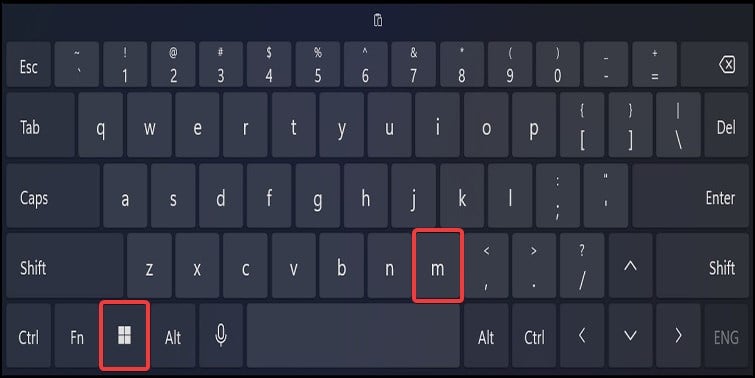
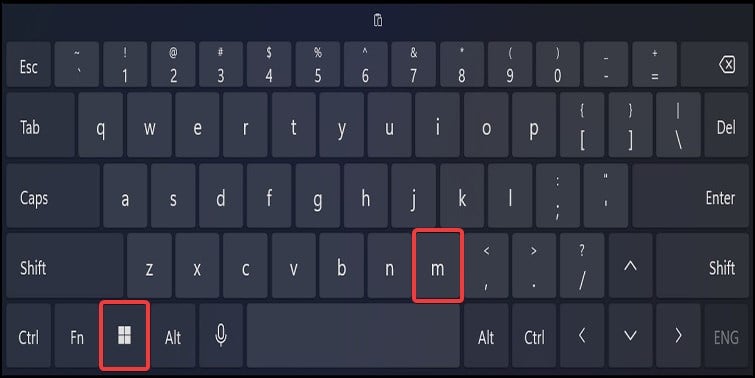
Windows キー + M を押すと、現在アクティブなウィンドウが最小化されます お使いのデバイスで。この機能は、デスクトップで現在のアプリケーションを最小化する必要がある場合に必要です。
ただし、このキーの組み合わせは、全画面表示で実行されているアプリケーションでは機能しない場合があります。
注: この機能を有効にするには、アプリケーションを ウィンドウ モードまたはボーダーレス ウィンドウ モードで実行する必要があります。これは、ゲーム内設定から、または Alt + Enter キーを押して管理できます。
Windows キー + ↓
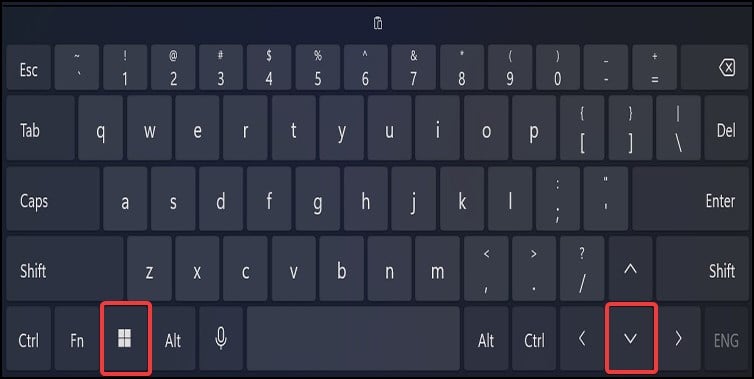
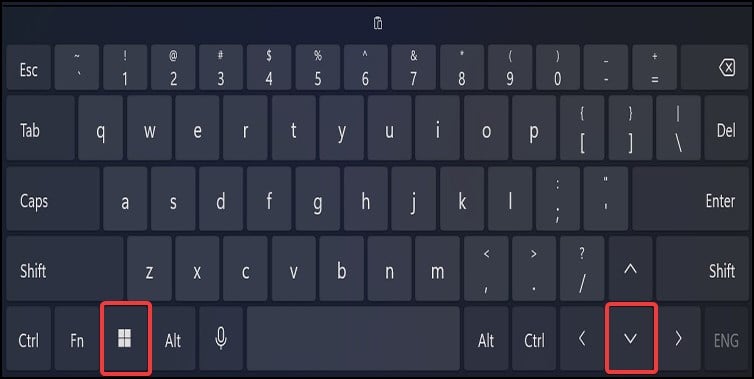
Windows キー + ↓ (下矢印) を使用して、デバイスのアプリケーション ウィンドウのサイズを変更します。ボーダレス フル スクリーン モードでゲームまたはアプリケーションを実行している場合、このメソッドは最初にアプリケーションをウィンドウ モードに変更し、もう一度押すとゲームをタスクバーに最小化します。
ゲームを元の状態に戻すには元のウィンドウの状態で、Windows キー + ↑(上矢印) を 2 回押します。
Alt + Tab
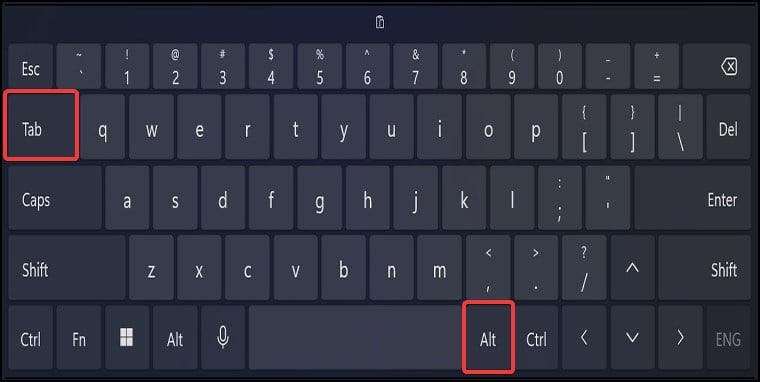
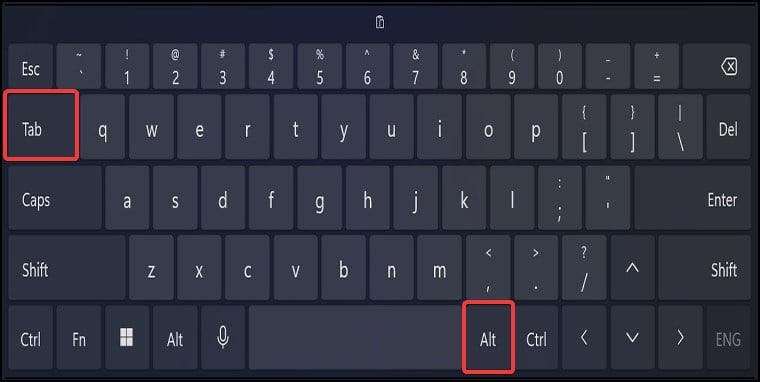
Alt + Tab キーは、開いているアプリケーションを正確に最小化するわけではありませんが、アプリケーションを切り替えることができます。ゲームはバックグラウンドで開いたままです。ただし、このオプションを使用すると、システムでグラフィックの不具合やスケーリング エラーが発生する可能性があります。
このオプションは概要を表示し、デバイスで現在開いているアプリケーションから選択するオプションを提供するため、多くのアプリケーションを開いている場合に適しています。
Alt + Esc
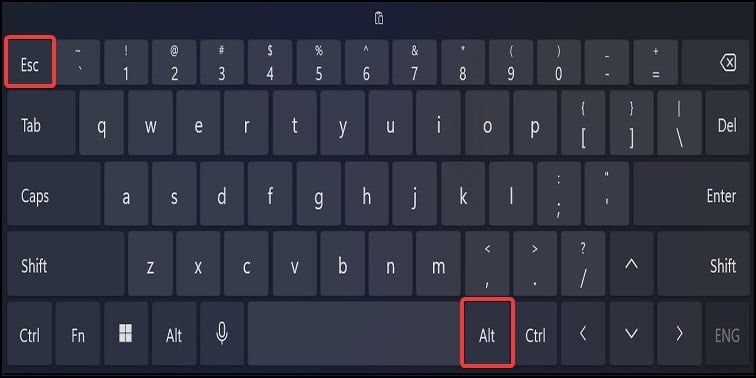
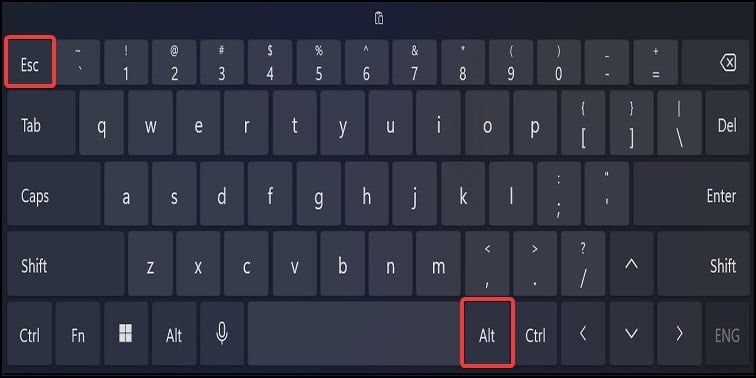
Alt + Esc は Alt + Tab キー コマンドに似ていますこのオプションはマルチタスクも可能にするためです。ただし、このオプションでは、開いた順序でアプリを循環します。
また、Alt + Esc は、システムで現在開いているアプリケーションの概要を表示せず、後で開いたアプリケーションまたは最初のアプリケーションに直接切り替えます。
この方法は、デバイスでいくつかのアプリケーションしか開いておらず、それらをすばやく切り替える必要がある場合に適しています。